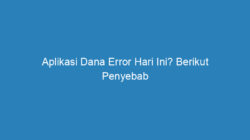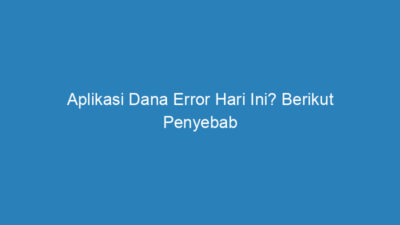NexTekno.com – Cara logout Gmail di Hp Oppo bisa Anda lakukan dengan mudah. Akun Gmail merupakan salah satu elemen penting yang harus ada dalam setiap Android. Bahkan untuk mengaktifkan sebuah Hp, Anda harus mempunyai akun Gmail. Jika dulu dalam sebuah Hp hanya ada satu akun Gmail di dalamnya, sekarang Anda sudah bisa menggunakan beberapa akun sekaligus untuk satu Hp. Dan fitur Android terbaru ini akan memudahkan penggunanya untuk berpindah pindah akun dalam satu Hp.
Mereka yang mempunyai akun Gmail lebih dari satu dalam satu Hp, biasanya adalah mereka yang bekerja di kantor atau sebuah perusahaan. Yang mana mereka akan memisahkan akun khusus pekerjaan dengan akun pribadi mereka. Selain kelebihan yang bisa Anda dapatkan, menaruh dua atau beberapa akun sekaligus juga akan menimbulkan beberapa masalah. Salah satunya adalah membuat kinerja Hp Anda menjadi lambat alias lemot.
Maka sangat penting bagi Anda untuk mengetahui cara logout Gmail di Hp Oppo, agar kinerja Hp Anda normal kembali. Dengan mengeluarkan salah satu akun Gmail dari Hp Anda, segala permasalahan yang terjadi di Hp Anda akan teratasi. Anda pun bisa menyelesaikan semua pekerjaan Anda dengan lebih mudah dan cepat, tanpa hambatan. Gunakan saja salah satu akun Gmail yang biasa Anda pakai untuk melakukan semua aktivitas di Hp Anda.
Daftar Isi
5 Cara Logout Gmail di Hp Oppo Termudah 2023!
Cara logout Gmail di Hp Oppo bisa Anda lakukan dengan beberapa metode. Walaupun sedikit berbeda cara mengeluarkan akun Gmail di laptop Anda, tetapi mengeluarkan akun Gmail di Hp juga tidak terlalu rumit. Anda bisa memanfaatkan berbagai fitur yang terdapat di Hp Anda atau bisa juga melalui aplikasi Gmail itu sendiri. Bagi Anda yang masih bingung cara mengeluarkan akun Gmail di Hp Anda.
Berikut ini akan kami jelaskan kepada Anda secara terperinci beberapa cara yang bisa Anda lakukan untuk cara logout Gmail di Hp Oppo dengan menggunakan metode terbaik 2023.
1. Melalui Setelan atau Pengaturan
Cara logout Gmail di Hp Oppo yang pertama, bisa Anda lakukan dengan melalui menu Setelan atau Pengaturan. Dan ini merupakan cara yang paling mudah yang bisa Anda lakukan untuk mengeluarkan akun Gmail di Hp Anda. Karena Anda tidak perlu menambahkan aplikasi apa pun, Anda hanya tinggal masuk ke menu Pengaturan dan melakukan beberapa langkah berikut ini.
- Pertama, Anda buka Hp Oppo Anda, dan masuk ke menu Pengaturan.
- Selanjutnya, Anda pilih menu “Akun dan Sinkronisasi”, atau bisa juga masuk ke menu “Akun”.
- Kemudian, Anda pilih “Google”.
- Selanjutnya, Anda tap “Akun Google” yang akan Anda hapus.
- Lalu, Anda scroll ke bawah, dan pilih “Proses Masukan dan Keamanan”.
- Selanjutnya, Anda klik menu “Hapus Akun”.
- Tunggu beberapa saat, hingga akun Gmail Anda benar benar terhapus.
- Selesai, Anda berhasil logout dari akun Gmail.
2. Keluar Akun dari Web
Cara logout Gmail di Hp Oppo yang selanjutnya bisa Anda lakukan dengan mengeluarkan akun dari Web. Adapun cara mengeluarkan akun Gmail Anda dari website, bisa Anda lakukan dengan langkah langkah berikut ini.
- Pertama, buka Hp Oppo Anda dan masuk ke halaman aktivitas perangkat melalui myaccount.google.com/device-activity.
- Selanjutnya, Anda login akun Gmail Anda, jika sebelumnya Anda belum login.
- Kemudian, pilih perangkat Oppo yang sedang Anda gunakan.
- Lalu, klik ikon “Tiga Titik” yang berada di bagian pojok perangkat.
- Selanjutnya, Anda klik “Logout” untuk keluar akun.
- Kemudian, akan muncul notifikasi “Tindakan ini akan menghapus ke Akun Google Anda dari Perangkat”.
- Lalu, Anda konfirmasi dengan “Logout“.
- Selesai. Anda berhasil melakukan logout akun Gmail Anda.
3. Cara Logout Gmail di Hp Oppo Melalui Browser
Selanjutnya, Anda juga bisa mengeluarkan akun Gmail di Hp Oppo Anda melalui Browser. Untuk menjaga keamanan, jika Hp Anda sewaktu waktu dipinjam orang lain, maka Anda harus mengeluarkan akun Gmail Anda setiap kali Anda selesai menggunakannya. Dan berikut ini langkah langkah yang bisa Anda lakukan untuk keluar Gmail melalui Browser.
- Pertama, Anda buka Hp Oppo Anda dan masuk ke halaman utama, dan tap “Akun Gmail”.
- Lalu, pada halaman utama Gmail, Anda tap ikon opsi yang terletak di sudut kiri atas, lalu tap “Nama Akun Gmail Anda”.
- Selanjutnya “Sign Out“, setelah itu Anda akan di arahkan ke halaman awal, di mana Anda harus memasukkan sandi atau sidik jari untuk masuk ke Gmail Anda.
- Lalu, Anda masukkan kata sandi Gmail Anda, maka otomatis Anda pun keluar dari akun Gmail Anda.
4. Melalui Aplikasi Gmail
Selanjutnya, Anda juga bisa mengeluarkan akun Gmail Anda melalui aplikasi Gmail itu sendiri. Dengan cara ini, berarti Anda akan menghapus akun Gmail di smartphone Anda. Menghapus akun Gmail dari smartphone, bukan berarti Anda kehilangan akun Gmail Anda.
Akun ini masih bisa Anda pakai sewaktu waktu melalui Android atau perangkat lain. Menghapus akun Gmail di Hp Anda, berarti seluruh data di Hp Anda juga ikut hilang, seperti kontak, pesan, dan lain lain. Dan berikut ini langkah langkahnya.
- Pertama, Anda buka Hp Oppo Anda dan masuk ke aplikasi Gmail.
- Lalu, Anda tap ikon “Garis Tiga” pada pojok kanan aplikasi Gmail.
- Selanjutnya, Anda masuk ke menu “Setelan” atau “Pengaturan”.
- Lalu, Anda pilih akun yang ingin Anda “Logout“.
- Kemudian, Anda pilih “My Account“.
- Lanjutkan dengan memilih “Account Preferences“.
- Lalu, Anda pilih “Delete Your Gmail Account“.
- Selesai, kemudian Anda restart Hp Anda untuk memaksimalkan penghapusan akun.
5. Cara Logout Gmail di Hp Oppo dengan Reset Data
Selanjutnya, Anda juga bisa mengeluarkan akun Gmail Anda dengan melakukan reset data di Hp Oppo Anda. Sebenarnya, cara ini tidak harus Anda lakukan, jika Anda hanya sekedar ingin mengeluarkan akun Gmail di Hp Anda. Tetapi, jika Anda ingin menjual Hp Oppo lama Anda dan menggantinya dengan yang baru, Anda bisa melakukannya. Ini bertujuan agar akun Gmail Anda tidak disalah gunakan orang yang tidak bertanggung jawab.
Melakukan reset di Hp Oppo Anda, bukan saja akan menghapus dan menghilangkan akun Gmail Anda, tetapi juga akan menghapus semua file dan dokumen di Hp Anda. Dan berikut ini langkah langkah mengeluarkan atau menghapus akun Gmail di Hp Oppo Anda dengan reset data.
- Pertama, buka Hp Oppo Anda, dan masuk ke menu “Setelan” atau “pengaturan”.
- Selanjutnya, Anda masuk ke menu “Pengaturan Tambahan”.
- Kemudian, Anda scroll ke bawah, lalu pilih “Cadangkan dan Reset”.
- Jika ingin dicadangkan, maka Anda pilih “Cadangkan”, jika tidak, Anda skip saja.
- Ada beberapa pilihan menu di dalam cadangkan reset, silakan pilih menu yang mungkin Anda perlukan.
- Dan jika Anda ingin Reset Total, maka Anda pilih “Reset Semua Data”.
- Selanjutnya, Anda pilih “Hapus Data”.
- Tunggu beberapa saat hingga proses reset data selesai.